
Si desea una apariencia consistente a lo largo de su presentación de diapositivas de Google, puede crear diapositivas de plantilla. Esto le permite personalizar un diseño de diapositivas, inserte un logotipo y use marcadores de posición. Entonces usted o sus colaboradores simplemente aparecen en las plantillas.
Con la herramienta de constructor de temas incorporado en Google Slides, crea sus diapositivas personalizadas a su manera. Esto no solo puede ahorrar tiempo al crear su presentación, sino que mantiene la apariencia y se sienta consistente en todo.
Constructor de tema abierto en Google Diapositivas [dieciséis]
Puedes usar el constructor de tema si Comience con un tema de google por diapositivas o una presentación en blanco. Si elige un tema, tendrá la opción de personalizar las diapositivas incluidas con ese tema. Si elige una presentación en blanco, el simple tema de luz se aplicará automáticamente para personalizarlo.
RELACIONADO: La guía del principiante de Google Diapositivas.
Vaya al menú y haga clic en Ver & GT; Constructor de tema.

Esto abre un tipo de lienzo en su pantalla principal. Verá las diapositivas disponibles a la izquierda con su diapositiva seleccionada a la derecha.
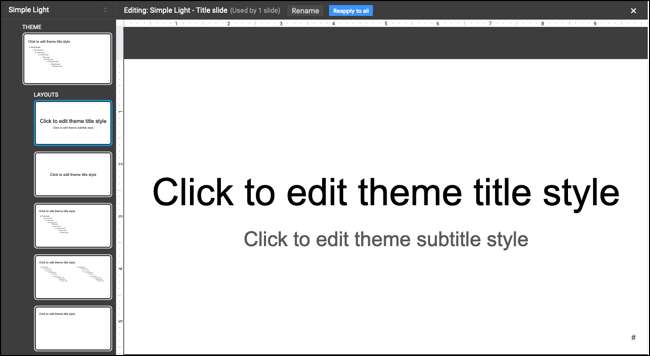
Comienza con el constructor temático [dieciséis]
Antes de comenzar a personalizar una diapositiva y crear su plantilla, aquí hay un par de sugerencias.
Puede hacer una copia de una diapositiva para personalizar para que pueda mantener la diapositiva original como es. Haga clic con el botón derecho en la diapositiva y elija "Diseño duplicado". O bien, puede seleccionar "Nuevo diseño" para comenzar desde cero.

Puede darle a su plantilla deslice un nombre diferente para que sea fácil de usar para su uso en su presentación de diapositivas. Haga clic en "Cambiar nombre" en la parte superior, ingrese el nombre y haga clic en "Aceptar".
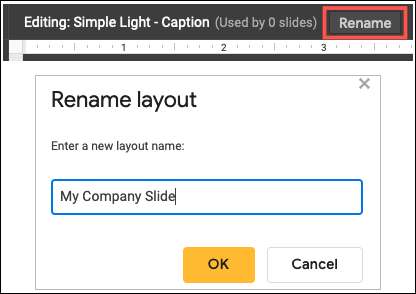
Crea tu diapositiva de plantilla [dieciséis]
Cuando esté listo para crear su diapositiva de plantilla, simplemente use las herramientas en los menús y la barra de herramientas, ya que normalmente lo haría para insertar elementos.
Por ejemplo, es posible que desee que su empresa logotipo y nombre en la parte superior. Por lo tanto, puede insertar una imagen y agregar un cuadro de texto.
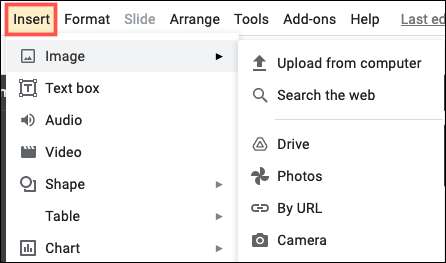
Para configurar el diseño de la diapositiva, puede usar marcadores de posición. Ir a Insertar & GT; Placeholder y seleccione un título, subtítulos o lugar de posición del cuerpo, o use los tres. También puede insertar un marcador de posición de imagen si planea incluir ese tipo de medios regularmente en su presentación.

Aquí, agregamos nuestro logotipo y nombre en la parte superior con títulos y marcadores de posición de subtítulos y dos marcadores de posición corporales debajo. Queremos cada diapositiva en nuestra presentación para usar este formato exacto.
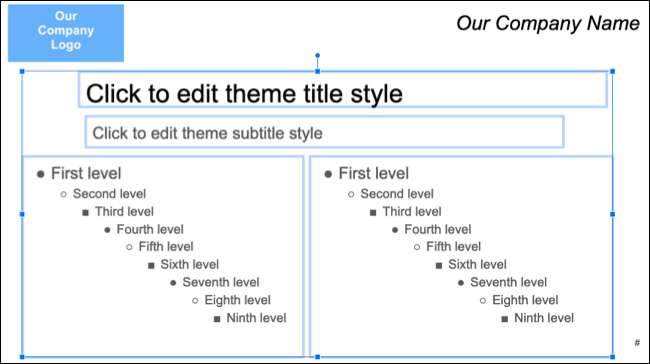
Cambios que realiza a su diapositiva Guardar automáticamente. Por lo tanto, cuando termine de crear su diapositiva de plantilla y está listo para usarlo, cierre el constructor de tema haciendo clic en la X en la parte superior derecha o seleccionando una diapositiva a la izquierda en la vista de tira de película.
Usa tu diapositiva de plantilla [dieciséis]
Para usar su diapositiva de plantilla, comience insertando uno nuevo con Slide & GT; Nueva diapositiva del menú. Luego, haga clic en Slide & GT; Aplique Diseño y elija su diapositiva personalizada en el menú Pop-OUT.
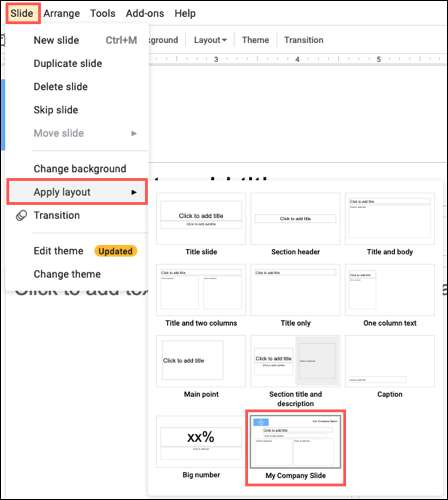
Verá su actualización de diapositivas inmediatamente con la plantilla que creó en el constructor temático.

Como notará, imágenes , texto, y tales artículos no son editables. Esto facilita mantener su presentación consistente y ayuda a evitar ediciones erróneas a esos artículos.
RELACIONADO: Cómo editar imágenes en Google Diapositivas
Si usa los marcadores de posición en su plantilla como se describe anteriormente, simplemente haga clic dentro para agregar los elementos que desea.
Edita su diapositiva de plantilla [dieciséis]
Puede realizar cambios en su diapositiva de plantilla en cualquier momento al reabrir el constructor de temas. Como se mencionó, sus cambios se guardan automáticamente. Entonces, si edita su diapositiva personalizada en el Builder Theme, verá que los cambios se aplican a sus diapositivas existentes inmediatamente.
Por ejemplo, hemos decidido cambiar el texto para nuestro nombre de empresa a Red. Y ya estamos usando esta plantilla en nuestra presentación. Abrimos el constructor de tema, seleccione la diapositiva y haga nuestro cambio. Nuestra edición muestra automáticamente nuestras diapositivas existentes.
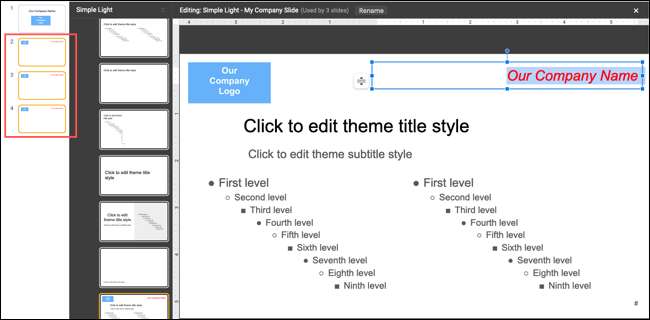
Tomando tiempo por adelantado para crear diapositivas personalizadas puede ahorrarle tiempo más tarde y darle la consistencia que desea. También puedes considerar Creación de una plantilla de presentación completa en Google Diapositivas .







